Jak zkopírovat disk Blu-ray na pevný disk počítače - jednoduchý postup
Chcete zkopírovat Blu-ray na pevný disk počítače, abyste je ochránili před možným poškozením? Pokud ano, máme pro vás ty nejlepší způsoby. Přečtením příspěvku jsme zahrnuli tři účinné metody, které můžete zkontrolovat, abyste mohli efektivně kopírovat nebo zálohovat svůj Blu-ray na pevný disk. Takže bez čehokoli jiného vás přesvědčujeme, abyste přišli na tento příspěvek, protože vám dáváme ten nejlepší software zálohování Blu-ray na pevný disk.
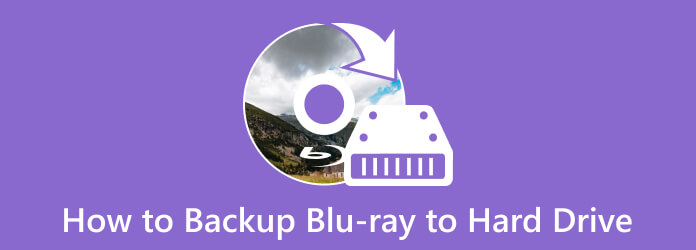
V dnešní době je mít Blu-ray film na Blu-ray disku nepohodlné. Je to proto, že disk má škrábance nebo může být z jakéhokoli důvodu poškozen. Tím je obsah nebo film z disku v ohrožení. Jedna možná věc, která se může stát, je, že už to nebude možné hrát. V takovém případě musíte disk Blu-ray zkopírovat nebo zálohovat na pevný disk počítače. Pokud tedy hledáte nejlepší software pro kopírování/klonování, použijte Blu-ray Master Zdarma Blu-ray Copy. Jedná se o offline software, který funguje na operačních systémech Windows. Při používání programu můžete zkopírovat jakýkoli obsah z Blu-ray, aniž byste museli čelit problémům. Proces kopírování nebo zálohování Blu-ray je příliš jednoduchý.
S jeho jednoduchým, ale srozumitelným rozhraním můžete svůj Blu-ray rychle zálohovat. Je to proto, že po nastavení všech nezbytných věcí, které je třeba udělat, stačí kliknout na tlačítko vypalování a zahájit proces. Kromě toho vám bezplatná kopie Blu-ray umožňuje změnit jazyk z Blu-ray, pokud chcete. Podporuje jazyky jako němčina, angličtina, francouzština a další. Offline program je také zdarma ke stažení softwaru, ve kterém můžete získat bezplatnou Blu-ray kopii, aniž byste potřebovali nákladný plán. Pokud se tedy chcete naučit, jak ukládat filmy Blu-ray na pevný disk, přejděte níže a naučte se metody.
Přejděte k počítači a navštivte stránku Zdarma Blu-ray Copy webová stránka. Poté klikněte na tlačítko Stáhnout, abyste k němu měli přístup na svém zařízení. Můžete také zaškrtnout tlačítko Stáhnout níže. Po dokončení nastavte instalaci a spusťte program v počítači.
Pro následující postup otevřete program po procesu instalace. Poté můžete pokračovat dalším krokem. V hlavním rozhraní klikněte na Zdroj možnost vložit Blu-ray z vašeho počítače. Poté klikněte na Cíl pro nastavení určeného souboru, kam chcete Blu-ray zkopírovat. Před zahájením procesu se ujistěte, že je Blu-ray připojen k počítači.
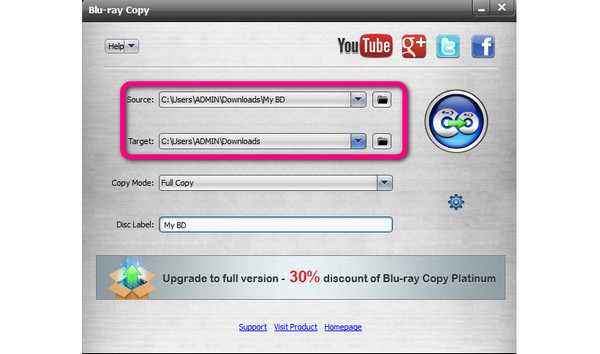
Můžete také kliknout na tlačítko Režim kopírování vyberte způsob kopírování Blu-ray. Poté, pokud chcete soubor přejmenovat, vložte název do Štítek disku volba.
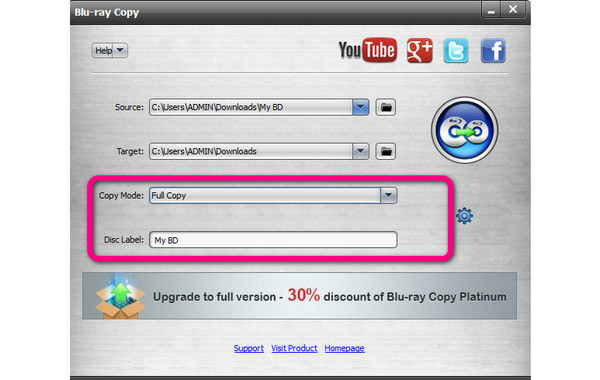
Chcete-li spustit proces zálohování, klikněte na velkou ikonu v pravém rozhraní programu. Poté se spustí procedura. Po dokončení postupu můžete přejít do přiřazené složky a přehrát Blu-ray na vašem počítači.
![]()
Pokud chcete open-source offline program pro ripování a zálohovat Blu-ray na váš pevný disk, použijte MakeMKV. Díky funkci ripování můžete disk Blu-ray zálohovat do počítače jednoduchým kliknutím. Také jeho rozhraní je ideální pro všechny uživatele. Je to proto, že po spuštění programu nemusíte hledat další funkce. Jednoduchý způsob, jak to udělat, je vložit Blu-ray a nastavit určený soubor, kam chcete Blu-ray v počítači uložit. Při používání softwaru MakeMKV však existují určité nevýhody. Pokud chcete, nemůžete Blu-ray upravovat, protože program nemá žádné základní funkce. Také jsou chvíle, kdy se MakeMKV neotevírá dobře a musíte získat nejnovější verzi softwaru. Video se navíc po zálohování uloží jako formát MKV.
No, to není sporné, protože název programu je MakeMKV. S tím nemůžete změnit formát videa, pokud chcete. Přehrávání videa na některých platformách, které nepodporují formáty MKV, bude obtížné. Pokud chcete nejlepší způsob, jak zkopírovat Blu-ray na pevný disk pomocí MakeMKV, uvádíme informace níže.
stáhněte MakeMKV software na vašem počítači. Poté jej spusťte po procesu instalace. Než přejdete k dalšímu procesu, ujistěte se, že Blu-ray je již ve vašem počítači.
Klepněte na tlačítko Zdroj tlačítko z rozhraní MakeMKV pro procházení Blu-ray z vašeho počítače.
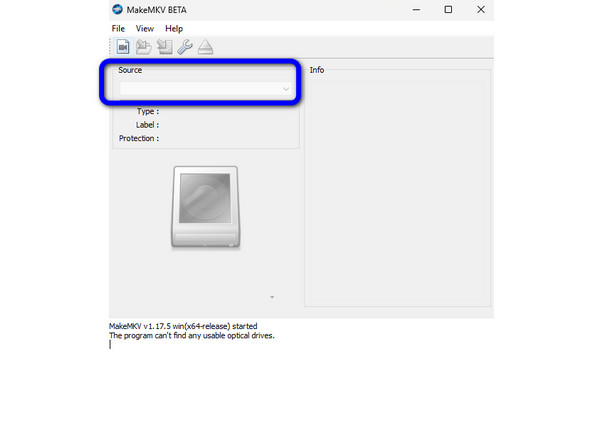
Po vložení disku Blu-ray přejděte na Output Folder vyberte pevný disk počítače jako přiřazenou složku souborů pro zálohování Blu-ray. Pro poslední krok stiskněte MakeMKV zahájíte proces zálohování na váš Blu-ray.
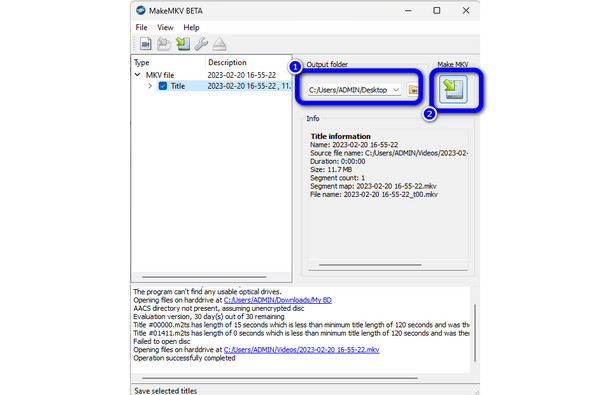
Projekt VLC Media Player patří mezi nejlepší programy pro kopírování Blu-ray na pevný disk nahráním filmu. Někteří uživatelé si pouze mysleli, že VLC je ideální pro sledování filmů. Ale málo věděli, že by mohli kopírovat Blu-ray, kdyby chtěli. Offline program se navíc snadno stahuje a instaluje. Trvá jen několik sekund, než budete moci ovládat VLC, abyste dosáhli svého cíle. VLC má však nevýhody, o kterých si musíte být vědomi. Rozhraní programu je příliš matoucí. Před použitím nástroje musíte být obeznámeni. Také, pokud chcete vylepšit video před uložením, je to nemožné pro VLC. Program postrádá základní editační funkce pro video. Pokyny k nahrávání Blu-ray na pevný disk naleznete níže.
Vstoupit VLC Media Player na tvém počítači. Poté jej můžete spustit na svém počítači. Předtím však musíte nejprve vložit Blu-ray do počítače.
s Přejděte na Zobrazit> Pokročilé ovládací prvky možnosti zobrazení více tlačítek na rozhraní VLC.d
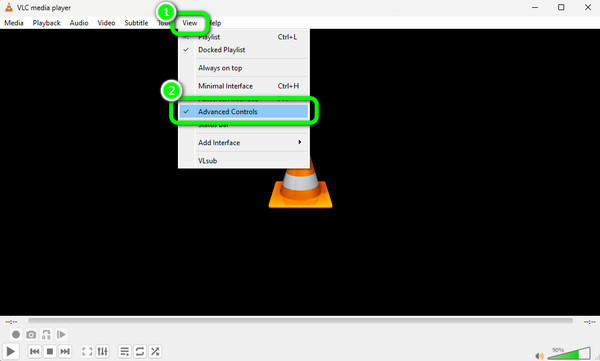
Pak jděte na Média> Otevřít soubor tlačítko pro vložení disku Blu-ray z počítače. Poté můžete video přehrát.
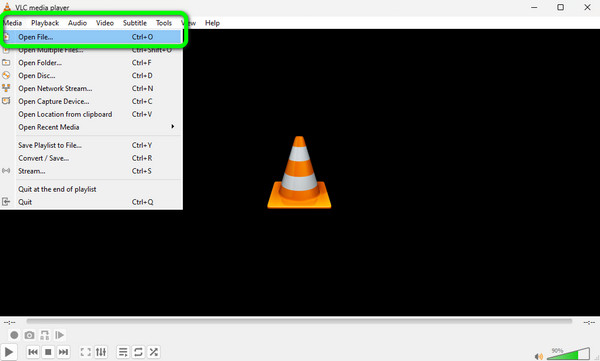
Než si ale video přehrajete, klikněte na Záznam tlačítko níže pro zahájení procesu nahrávání/ Po nahrání videa. Klikněte na Stop knoflík. Tímto způsobem můžete mít Blu-ray film s pomocí VLC Media Player. Pokud nejste s tímto nástrojem spokojeni, získejte ho kliknutím sem nejlepší alternativy VLC Media Player.
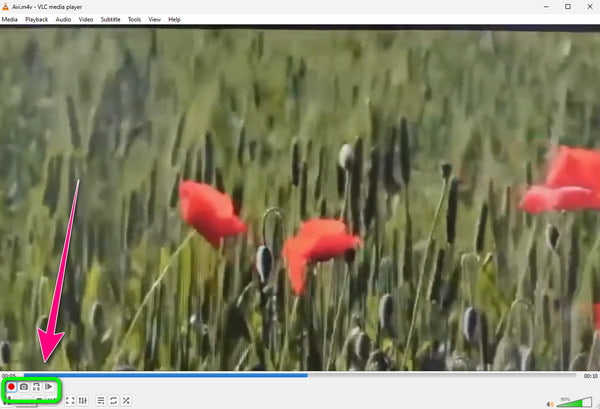
Mohu zkopírovat Blu-ray na můj pevný disk?
Ano můžeš. Kopírování Blu-ray na váš pevný disk je při použití jednoduché Zdarma Blu-ray Copy. Po spuštění softwaru můžete vložit Blu-ray a vybrat cílovou možnost pro uložení Blu-ray na pevný disk. Vzhledem k tomu, že má jednoduché rozhraní, mohou všichni uživatelé, stejně jako začátečníci, snadno a okamžitě kopírovat své Blu-ray.
Kolik filmů na Blu-ray pojme 1 TB?
Záleží na velikosti filmu. Pokud má film menší velikost souborů, bude k dispozici více filmů, které můžete mít v 1 TB.
Jaké je největší úložiště Blu-Ray?
Nejrozsáhlejší Blu-ray úložiště pojme až 50 GB. Díky tomu můžete vkládat různé filmy, které se vám líbí. Můžete je dokonce sbírat, pokud dáváte přednost uchovávání filmů na disku.
Kolik filmů na Blu-ray pojme 10 TB?
Pokud je váš film zakódován ve formátu Blu-ray, můžete mít stovky filmů na 10 TB.
V tomto příspěvku jste se naučili, jak na to zálohovat Blu-ray na pevný disk pomocí tří nejlepších metod, které můžete vyzkoušet. Díky tomu můžete zajistit bezpečnost vašich Blu-ray disků na vašem počítači. Některé z programů však mají matoucí rozhraní. Takže, pokud jste neprofesionální uživatel, který preferuje jednoduché rozhraní, použijte Zdarma Blu-ray Copy. Má uživatelsky přívětivé rozhraní, které vám umožní přímo zkopírovat vaše Blu-ray na pevný disk.
Více Reading
Jak ripovat Blu-ray do Plex: Bezztrátová digitalizace Blu-ray disků
Digitalizujte své disky Blu-ray a rozšiřte jejich přehrávání převodem do digitálních formátů, které vyhovují Plex. Naučte se bezplatný, ale bezeztrátový způsob ripování Blu-ray do Plex.
Kompletní průvodce převodem Blu-ray na digitální bezeztrátové
Chcete digitální kopii Blu-ray, ale nevíte, jak vytvořit bezeztrátovou? Nebojte se. Dostali jsme tě zpět. Kliknutím na tento příspěvek zobrazíte nejlepší způsoby pro tento úkol.
Různé kódy oblastí Blu-ray, které musíte objevit a naučit se
Přijďte sem a prozkoumejte každý detail o regionech Blu-ray. Také budete vědět, co znamená region-free na Blu-ray. Seznam kódů oblastí Blu-ray a mapa jsou součástí dodávky.
2 snadné způsoby, jak převést vaše Blu-ray disky na MP3 Audio 2024
Zajímá vás, jak ripovat zvuk Blu-ray do zvukového souboru MP3 pouze s vámi? Tento příspěvek obsahuje tři různé způsoby, jak můžete zkusit převést soubory do MP3.